当希望自己的文档不让别人随意查看的时候,就需要给文档上一个锁了,这里小编针对word文档来说明如何给word文档加密,理论上对所有版本的office word通用,WPS也是大概的思路。 步骤......
2016-10-04 202 word2007 word2003 word教程 word技巧 word2010 word2010教程 word2010技巧 word
当用户在使用360安全卫士时,可以设置各种自己需要的功能,例如有用户可以设置纯净模式来避免下载安装软件时附带一些小插件,但是有的用户不知道具体的设置方法,其实用户在软件的设置窗口中找到安全防护中心选项来设置即可,那详细的操作方法是怎样的呢,接下来就让小编来向大家介绍一下问题详细的操作过程吧,希望用户能够喜欢。
1.用户打开360安全卫士,并来到软件的首页进行操作
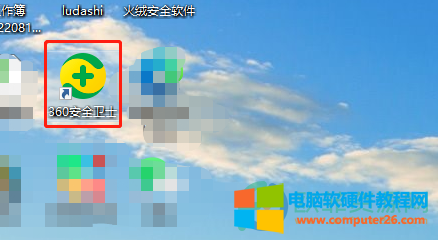
2.用户点击页面右上角处的三横图标,会弹出相关的选项卡
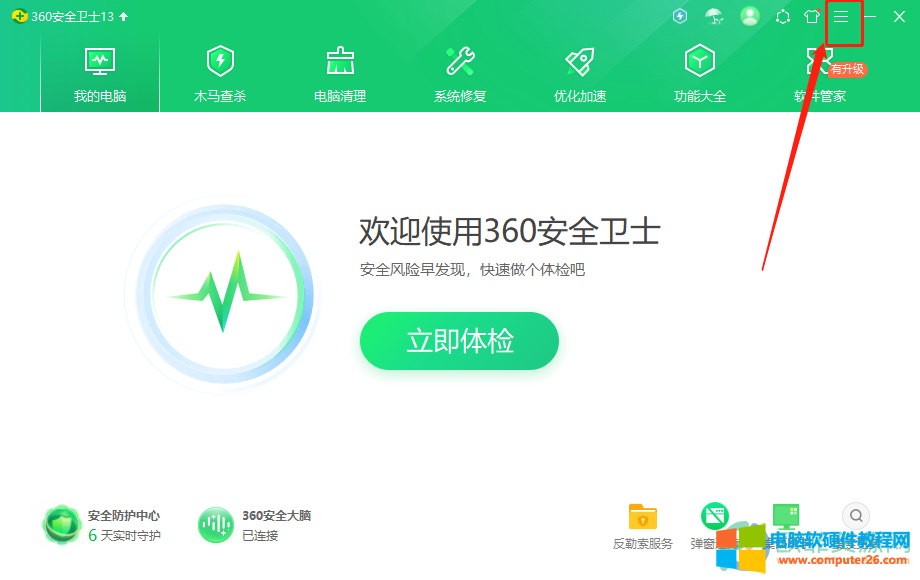
3.在选项卡直接选择位于首位的设置选项来打开360设置中心窗口
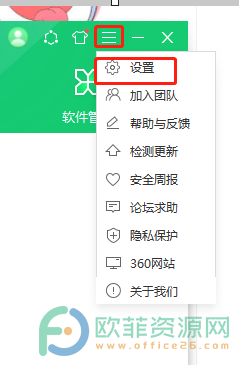
4.用户在窗口的左侧菜单栏中需要点击安全防护中心选项
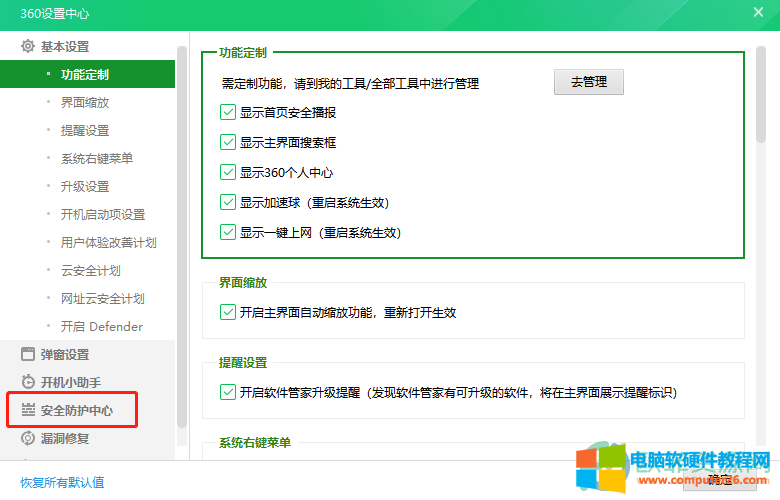
5.会拓展出相关的选项,用户选择其中的应用防护选项
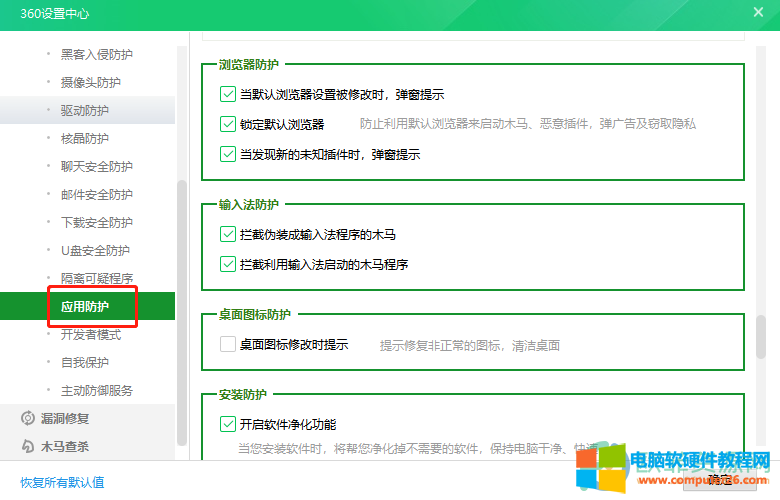
6.在菜单栏的右侧就会跳转到相关的选项上,用户找到安装防护板块并勾选开启软件净化功能,最后按下确定按钮即可
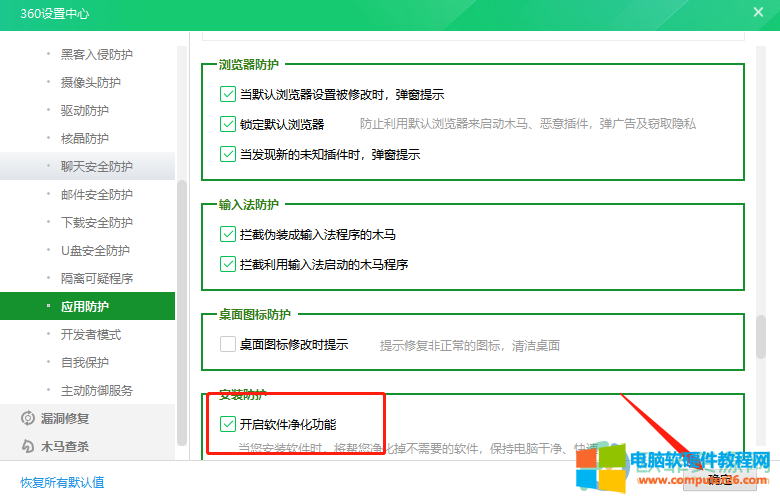
以上就是小编对用户提出问题整理出来的方法步骤,用户只需要打开软件的设置窗口并找到安全防护中心即可解决问题,因此感兴趣的用户可以跟着小编的步骤操作起来,简单几步就可以成功设置纯净模式了。
相关文章
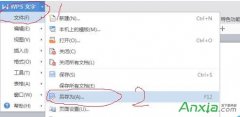
当希望自己的文档不让别人随意查看的时候,就需要给文档上一个锁了,这里小编针对word文档来说明如何给word文档加密,理论上对所有版本的office word通用,WPS也是大概的思路。 步骤......
2016-10-04 202 word2007 word2003 word教程 word技巧 word2010 word2010教程 word2010技巧 word
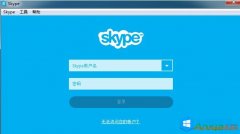
1、下载和安装Skype,打开Skype,登陆。 2、登陆之后。我们可以首先可以点击红框的图示。点击后出现搜索选项,我们可以通过名字,Skype名字,电邮或者进行保存一个电话号码的操作。当然也......
2016-07-04 205 Skype

腾讯视频是腾讯出品的视频播放软件,有不少网友都喜欢一边看视频一边聊天或者干其他的事,怎么将腾讯视频固定一直在桌面最前面呢?如何将播放窗口固定在桌面最前端显示?下面请......
2016-10-08 218 腾讯视频

射手播放器翻转画面: 1、用射手播放器打开一个视频。 2、打开后,在画面中点击右键,出现菜单列表,列表中,选择画面。 3、然后选择画面翻转,再选择一种翻转方式,例如:向右......
2017-05-09 203 射手播放器
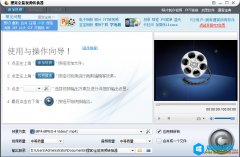
有了狸窝全能视频转换器,您可以在几乎所有流行的视频格式之间,任意相互转换。如:RM、RMVB、VOB、DAT、VCD、SVCD、ASF、MOV、QT、MPEG、WMV、 MP4、3GP、DivX、XviD、AVI、等视频文件,编辑转换为......
2016-07-04 200 视频转换器